
本文导航:
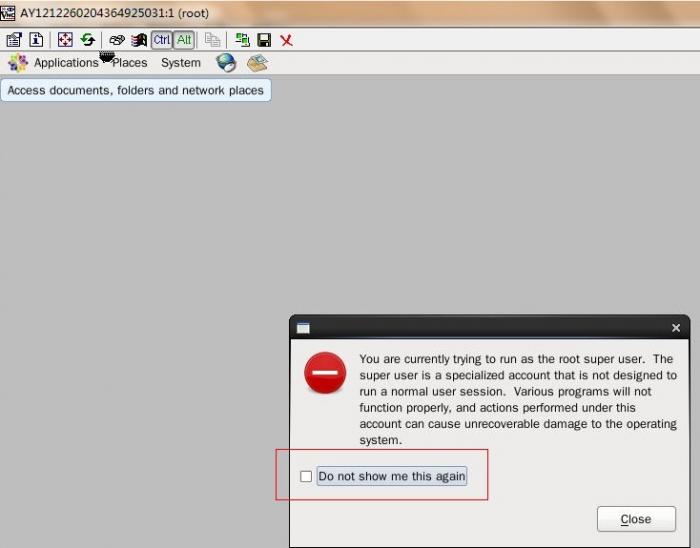
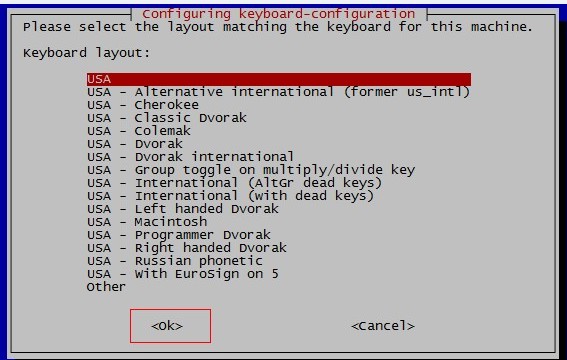
版权声明:本文内容由阿里云实名注册用户自发贡献,版权归原作者所有,阿里云开发者社区不拥有其著作权,亦不承担相应法律责任。具体规则请查看《阿里云开发者社区用户服务协议》和《阿里云开发者社区知识产权保护指引》。如果您发现本社区中有涉嫌抄袭的内容,填写侵权投诉表单进行举报,一经查实,本社区将立刻删除涉嫌侵权内容。
现象描述: 首次登录到新安装的 CentOS 6 系统时,您可能会遇到一个提示框,告知您的登录身份为 "root super user"。
解决步骤: 1. 确认提示信息:此提示是为了提醒用户当前正以最高权限的root账户登录。 2. 操作建议:在提示框中,直接勾选 “Do not show me this again” 选项,以避免将来再次登录时显示此提示。 3. 关闭提示:单击 “Close” 按钮关闭提示框,随后您可以继续进行其他系统配置或管理任务。
现象描述: 完成 Ubuntu 或 Debian 系统安装后,系统启动过程中可能会出现一个界面要求您选择键盘布局。
解决步骤: 1. 选择键盘布局:在提供的选项中,使用键盘的上下箭头或者 Tab 键选择 “USA”,这代表美国英语键盘布局,是最常用的布局之一。 2. 确认选择:选定后,再次使用 Tab 键定位到 “OK” 按钮,然后按回车键确认您的选择。 3. 继续启动:完成键盘布局的选择后,系统将继续正常启动流程。
注意: - 如果您使用的不是美式键盘,应根据实际情况选择相应的键盘布局。 - 若按照上述步骤操作后问题仍未解决,建议通过阿里云官方渠道提交工单寻求进一步的技术支持。
以上解答基于对您所遇问题的直接理解和知识库参考资料的综合应用。